El cuadro de diálogo Opciones de ArcCatalog permite especificar una serie de opciones y valores para trabajar con ArcCatalog.
Por ejemplo, puede realizar uno de los siguientes pasos:
- Ocultar ciertos tipos de archivos y entradas de nivel superior o agregar nuevos tipos de archivos que desee ver o con los que desee trabajar en ArcCatalog.
- Especificar los estilos de metadatos que desea utilizar.
- Especificar la aparición de información sobre elementos en la ficha Contenido o la forma en que se muestran las tablas en la ventana Vista previa.
- Establecer el nombre de usuario y contraseña predeterminados para un servidor proxy.
- Definir valores predeterminados de visualización, comportamiento y formato para datos ráster.
Ocultar carpetas y elementos
En la pestaña General se activa y desactiva la capacidad de ver ciertos tipos de entradas de nivel superior y la forma de ver los archivos en ArcCatalog. Puede centrar su uso de ArcCatalog en entradas de nivel superior específicas desactivando los niveles que no utiliza. Las entradas de nivel superior incluyen las siguientes:
- Conexiones de base de datos: contiene las conexiones con las geodatabases de ArcSDE.
- Servidores de base de datos: contiene las conexiones con los servidores de ArcSDE.
- Conexiones a carpetas: son conexiones con las carpetas en disco; están siempre presentes y no se pueden desactivar.
- Servidores SIG: son conexiones con servidores, ya sea en Internet o a través de una LAN. En estos servidores se puede tener acceso a diversos servicios de mapas y datos.
- Cajas de herramientas: contiene todas las cajas de herramientas disponibles.
- Mis servicios alojados: contiene sus servidores ArcGIS Online. Debe tener acceso a ArcGIS Online.
En la lista también pueden aparecer otras carpetas que pertenecen a extensiones de ArcGIS for Desktop, en función de las extensiones instaladas en el sistema. Las carpetas de nivel superior pertenecientes a extensiones concretas pueden aparecer automáticamente en la jerarquía de catálogo en el momento en que se activa la extensión en el cuadro de diálogo Extensiones. Este comportamiento es diferente en las distintas extensiones.
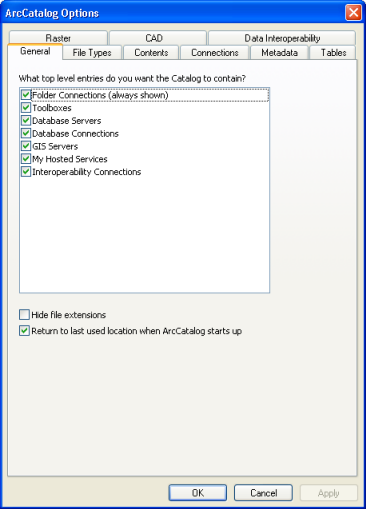
Puede decidir que los archivos se enumeren sin que se muestren las extensiones de archivo. Desactive Ocultar extensiones de archivo si desea ver las extensiones de los tipos de datos y archivos que aparecen en el catálogo. Por ejemplo, si se ocultan las extensiones, un shapefile que se llama USA se mostrará solo como USA, no USA.shp. De esta forma, el catálogo tiene menos datos y es más fácil de leer.
En el caso de ciertos tipos de datos, como datos ráster, la extensión de archivo puede resultar útil para distinguir rápidamente unos tipos de archivos de otros.
De forma predeterminada, ArcCatalog vuelve automáticamente a la última ubicación que se estaba explorando siempre que se reinicia la aplicación. Desactive esta opción si desea que ArcCatalog se inicie siempre en el nivel superior del catálogo.
Tipos de archivos visibles
En la ficha Tipos de archivo puede agregar tipos de archivo, que se mostraránademás de los tipos estándar. Por ejemplo, si desea que en ArcCatalog se muestren los archivos AML de ArcInfo, puede agregar este tipo de archivo a la lista.
En la ficha CAD puede habilitar o deshabilitar el examen de todas las extensiones de archivo para la conformidad de MicroStation DGN.
MicroStation permite asignar cualquier extensión de archivo a los archivos de diseño. Con esta opción, ArcGIS for Desktop reconoce estos tipos de archivo como dibujos CAD y datasets de entidad de CAD. Este tipo de compatibilidad solo afecta a los nombres de extensiones de archivo de tres caracteres. Si no se habilita esta opción, ArcGIS for Desktop solo reconocerá los archivos con la extensión .dgn como archivos de diseño de MicroStation.
Columnas visibles en la vista Contenido
Como administrador, puede utilizar ArcCatalog a fin de realizar varias tareas de administración para geodatabases corporativas y servidores SIG. En estos casos, es útil ver propiedades adicionales en la pestaña Contenido de ArcCatalog. Por ejemplo, hacer visible el campo Modificado puede ayudarle a distinguir los documentos más antiguos de los recientes.
Puede establecer las propiedades visibles de los campos que aparecen en la vista Detalles de la ficha Contenido.
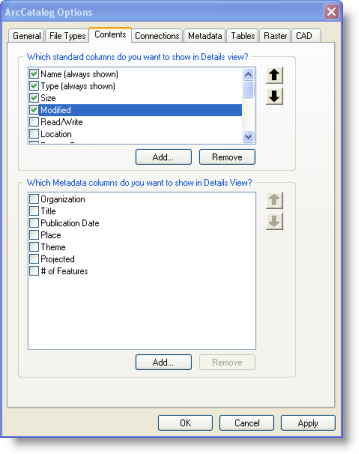
La opción de vista Detalles está disponible cuando se utiliza la pestaña ArcCatalog. Si desea que el contenido del elemento seleccionado se muestre en la vista Detalles, haga clic en el botón Detalles  en la barra de herramientas Estándar. En la vista Detalles se muestran las columnas estándar y de metadatos. Las columnas de metadatos se muestran siempre después de las columnas estándar. Estas columnas también se ven en la ficha contenido si se selecciona un elemento que no sea un contenedor. Por ejemplo, si selecciona un shapefile o una clase de entidad en la jerarquía de catálogo, en la ficha Contenido verá las columnas estándar y de metadatos relativas a ese elemento.
en la barra de herramientas Estándar. En la vista Detalles se muestran las columnas estándar y de metadatos. Las columnas de metadatos se muestran siempre después de las columnas estándar. Estas columnas también se ven en la ficha contenido si se selecciona un elemento que no sea un contenedor. Por ejemplo, si selecciona un shapefile o una clase de entidad en la jerarquía de catálogo, en la ficha Contenido verá las columnas estándar y de metadatos relativas a ese elemento.
Las columnas estándar contienen información del nivel del sistema. Algunas de las columnas pueden no tener relación con todos los elementos. Por ejemplo, las columnas de tamaño y modificación solo tienen relación con elementos basados en archivo como mapas, shapefiles y capas, pero no con bases de datos y su contenido. En el campo Ubicación se muestra la ruta completa del destino de los accesos directos del catálogo, pero está en blanco para los demás elementos del catálogo.
Las columnas de metadatos se obtienen de los metadatos de cada elemento almacenados en el catálogo. Cada columna de metadatos representa uno de los campos de información que se ven habitualmente en la ficha Metadatos del catálogo. Parte de la información se obtiene automáticamente de los datos y parte es información descriptiva proporcionada por un usuario.
Visualizar metadatos
Los metadatos se pueden ver en la pestaña Contenido, como se ha descrito anteriormente, o en las vistas de la pestaña Descripción de ArcCatalog. El estilo de los metadatos que se presentó en la pestaña Descripción se elige desde la pestaña Metadatos en el cuadro de diálogo Opciones. El estilo define cómo se ven los metadatos y también las páginas que aparecen al editar metadatos. Identifica el estándar o perfil de metadatos que se debe seguir, el esquema XML que define el formato XML válido para ese estándar y cómo exportar metadatos de ArcGIS for Desktop a un archivo XML de metadatos independiente en ese formato.
El estilo de metadatos predeterminado, Descripción del elemento, permite crear una breve descripción de un elemento que se puede buscar en ArcGIS for Desktop y se puede publicar en ArcGIS Online. Este estilo de metadatos es mejor para usuarios que no necesitan acceso completo a los metadatos, o para organizaciones que no necesitan adherirse a estándares de metadatos. Si desea ver o editar más información de la que está disponible con el estilo de metadatos Descripción del elemento o tiene que crear metadatos que tienen que cumplir un estándar de metadatos, elija otro estilo del metadatos que proporcione acceso a los metadatos del elemento en ArcGIS.
Si se activa la opción Actualizar automáticamente cuando se visualicen los metadatos, ArcGIS crea metadatos si todavía no existen y actualiza los existentes. Al visualizar los metadatos, los elementos que se han actualizado automáticamente tienen un asterisco (*) al lado del nombre o valor. Si desactiva esta opción, puede seguir creando metadatos para un elemento editándolo en la ficha Descripción, pero los metadatos no se actualizarán automáticamente al visualizarlos. Los metadatos sí se actualizarán automáticamente al realizar otras operaciones. Si se desactiva esta opción, puede aumentar la velocidad con que se pueden visualizar los metadatos, ya que no se realizará la actualización. Si va a crear metadatos para su publicación en datasets que todavía están en producción, puede interesarle desactivar esta opción hasta que vaya a generar los metadatos finales. Puede utilizar la herramienta Sincronizar metadatos para actualizar en cualquier momento los metadatos de un elemento.